なぜ私のキーボードはダブルレターを入力できないのか?修正方法は?
 キーボードが同じ文字を2回入力できない場合、アクセスの容易さ設定における構成エラーが原因である可能性があります。
キーボードが同じ文字を2回入力できない場合、アクセスの容易さ設定における構成エラーが原因である可能性があります。
以下の手順に従って、Windowsコンピュータ上でこの問題を解決してください。
キーボードが同じ文字を2回入力できない場合の修正方法
1. アクセスの容易さセンターでフィルターキーをカスタマイズする
- Windowsキー + Rを押して実行を開きます。
- controlと入力し、OKを押してコントロールパネルを開きます。
- コントロールパネルでアクセスの容易さをクリックします。
- アクセスの容易さセンターを開きます。
- “キーボードを使いやすくする”をクリックします。
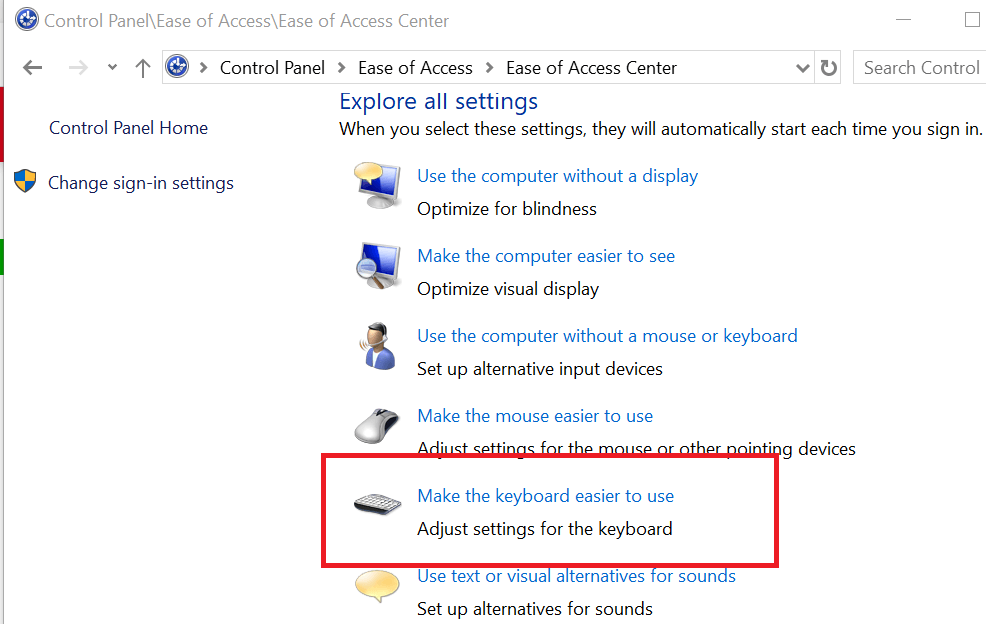
- フィルターキーの設定をクリックします。
- フィルターオプションで、リピートキーとスロークキーをオンにするを選択します。
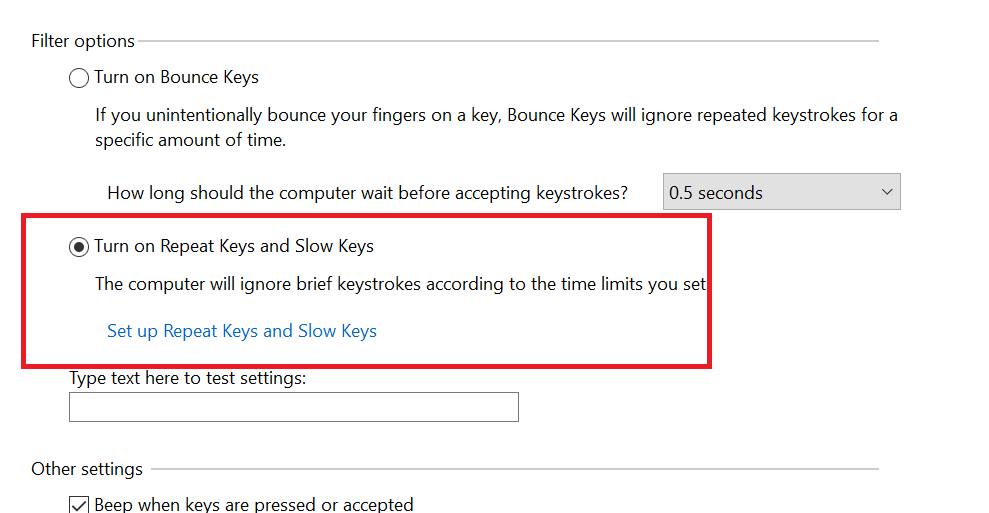
- 適用をクリックし、変更を保存するためにOKをクリックします。
- システムを再起動します(オプション)し、繰り返し文字が入力できるか確認します。
同時に複数のキーを押すのが難しい場合は、フィルターキーをオンにすることもできます。
2. キーボードデバイストラブルシューティングを実行する
- スタートをクリックし、設定を選択します。
- 更新とセキュリティをクリックします。
- 左側のペインから“トラブルシューティング”をクリックします。
- スクロールダウンしてキーボードをクリックします。
- トラブルシューティングを実行ボタンをクリックします。
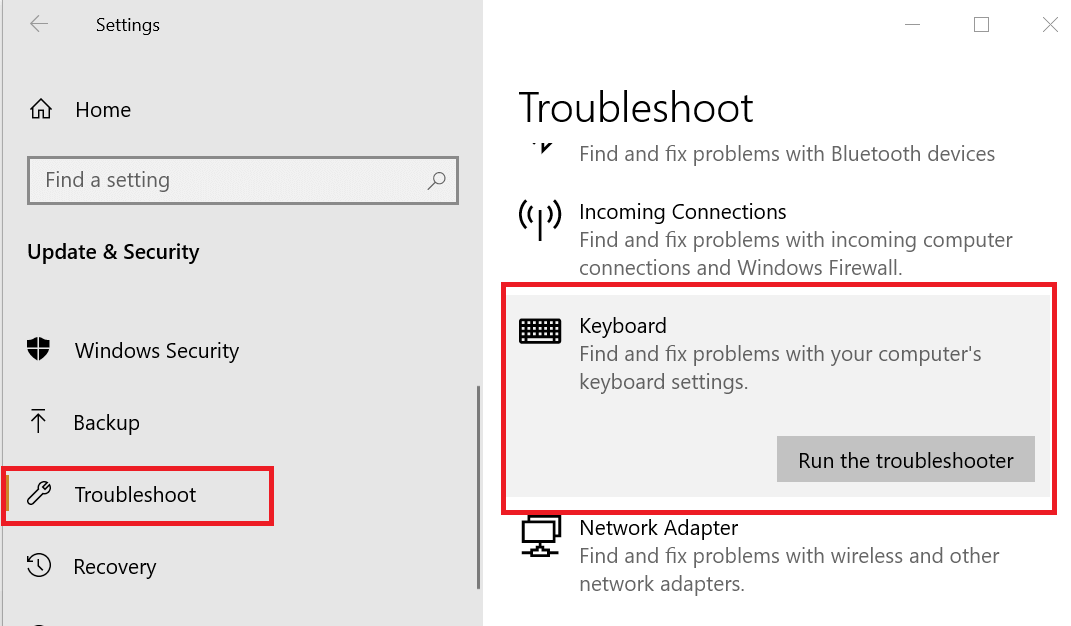
- Windowsがキーボードに関する問題をスキャンし、適切な修正を推奨します。
- 修正を適用した後、システムを再起動し、改善があるか確認します。
問題が続く場合は、ハードウェアとデバイストラブルシューティングを実行します。
- Windowsキー + Rを押して実行を開きます。
- controlと入力し、OKを押します。
- コントロールパネルでハードウェアとサウンドをクリックします。
- 右上の検索バーでトラブルシューティングを検索します。
- ハードウェアとサウンドをクリックします。
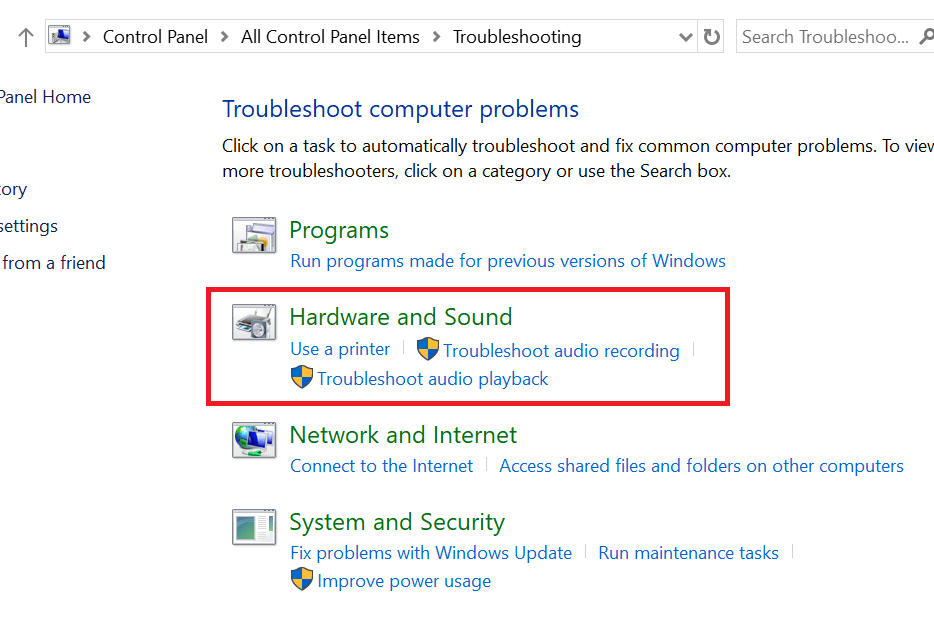
- 「Windows」セクションの下で、キーボードオプションをクリックします。
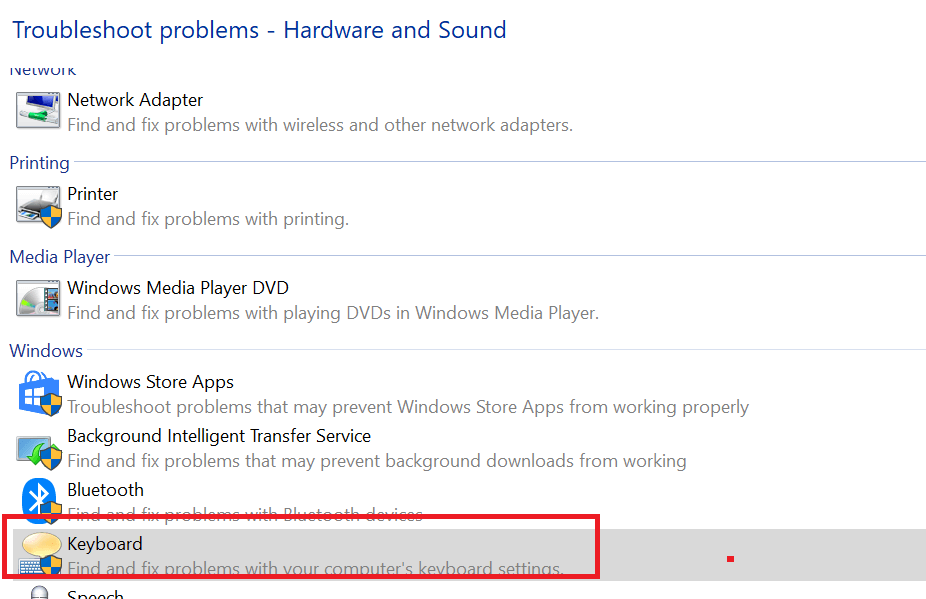
- 次へをクリックし、Windowsが適切な修正方法を見つけて推奨するのを待ちます。 このトピックの詳細を読む
- 新しいGmailアカウントにサインアップして作成する方法 [簡単ガイド]
- ミサイルコマンドデルタがインストールされない場合の修正方法
- FIX: ミサイルコマンドデルタがPCでクラッシュする
- ミサイルコマンドデルタが起動しない場合の修正方法
3. キーボードドライバーを更新する
- Windowsキー + Rを押して実行を開きます。
- devmgmt.mscと入力し、OKを押してデバイスマネージャーを開きます。
- キーボードセクションを展開します。
- リストにあるキーボードデバイスを右クリックし、ドライバーの更新を選択します。
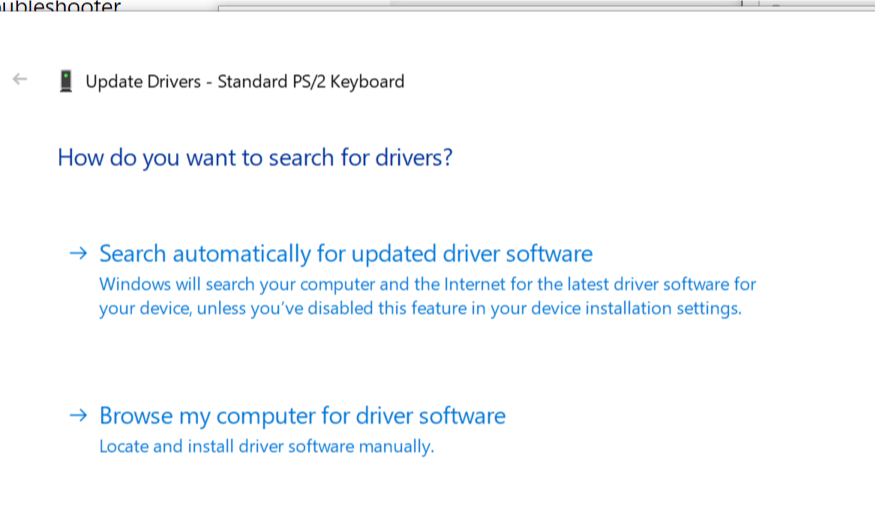
- “自動的に更新されたドライバーソフトウェアを検索”オプションを選択します。
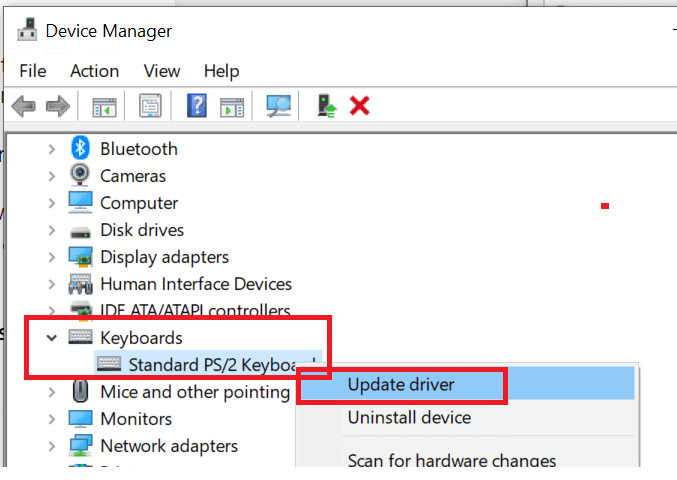
- Windowsが今、コンピュータとインターネットでデバイスの最新のドライバーソフトウェアを検索します。ダウンロードと更新のインストールが完了するまで待ちます。
- 更新がインストールされた後、システムを再起動します。
その後、キーボードでダブルレターが入力できない問題は解消されるはずです。
他のキーボードの問題も非常にフラストレーションを引き起こすことがあります。キーが自動的に入力されたり、入力なしでクリック音を出したり、常に beeping したり、文字を逆に入力したりすることがあります。
時には、間違った文字が表示されたり、Windowsが突然キーボードの言語を切り替えたりします。これらの問題の実用的な解決策については、自動入力、クリック音、キーボードのビーピング、逆入力、間違った文字、および言語切替に関する役立つガイドをご覧ください。
さらに、すべてのドライバーを自動的に更新する専用ソフトウェアからさらなるサポートが必要な場合は、最良のドライバー更新ソフトウェアを選択して迅速に処理してください。













